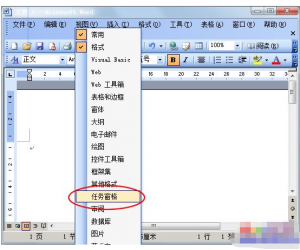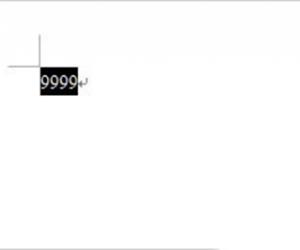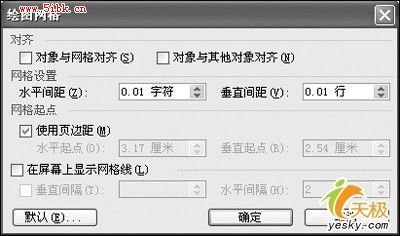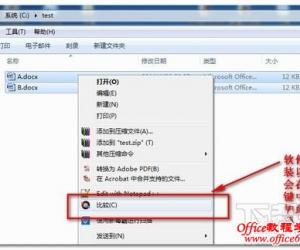Word文档如何设置自动保存 office自动保存设置在哪里
发布时间:2017-06-14 10:35:19作者:知识屋
Word文档如何设置自动保存 office自动保存设置在哪里 如果用的台式机处理word文档或者其他office编辑,那么自动保存是一个重要的功能,防止突然断电造成的数据丢失。今天我们就来看一下如何设置自动保存。
office2016自动保存设置教程
我们以word2016为例,首先新建一个文档。

然后打开以后,看到左上角,点击“文件”,
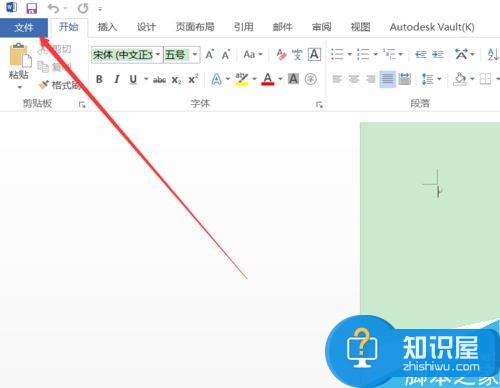
出现一个侧栏,然后单击“选项”菜单。
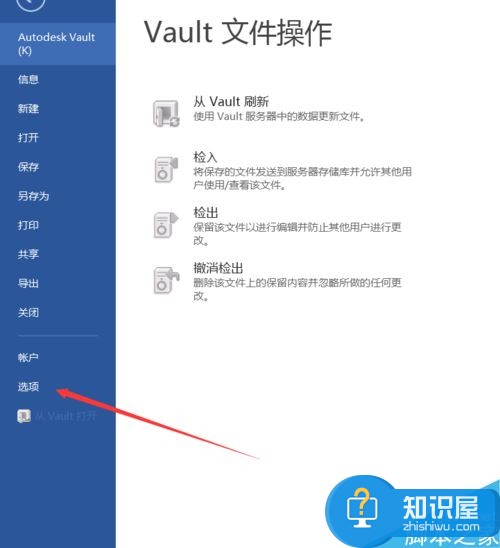
在左侧菜单中寻找“保存”选项。点击。
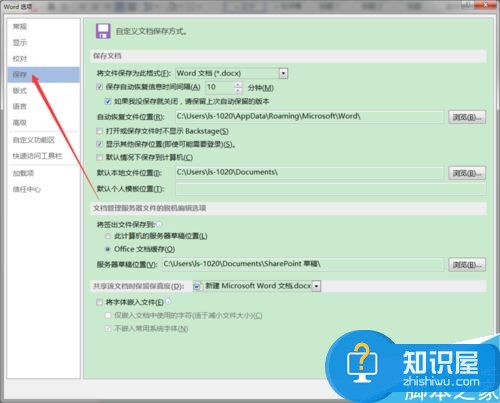
点击“保存自动回复信息时间间隔”前边的小勾
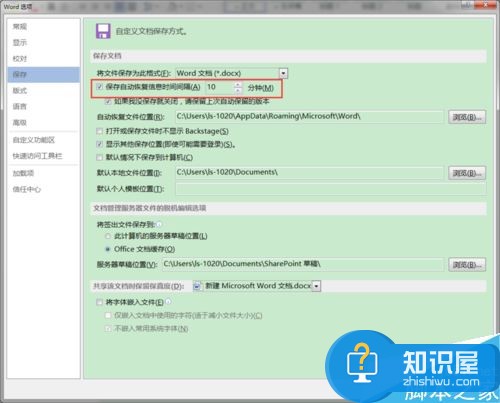
然后再后侧可以设置时间,根据自己的需要和实际情况设置即可。
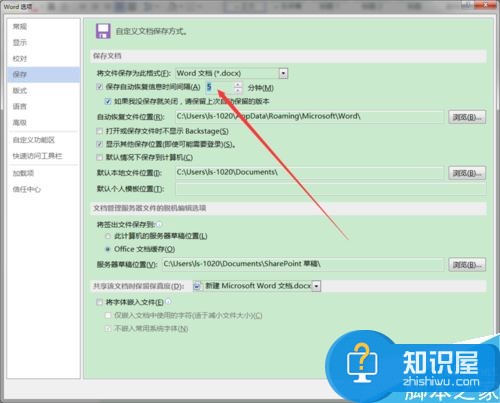
就这么简单,你学会了吗?
(免责声明:文章内容如涉及作品内容、版权和其它问题,请及时与我们联系,我们将在第一时间删除内容,文章内容仅供参考)
上一篇:Word2016如何调整字符间距教程 怎么调整word文档字间距
下一篇:很抱歉没有了
知识阅读
软件推荐
更多 >-
1
 Word文档两端对齐、分散对齐设置方法
Word文档两端对齐、分散对齐设置方法2013-01-23
-
2
Word 2003如何设置纸张大小
-
3
Word中无法复制粘贴的原因分析及解决方法
-
4
Word中删除重复文字及段落
-
5
Office2007安装的时候出现错误1406怎么处理
-
6
Word2007教你怎么样轻松调整段落、段前、段后间距
-
7
在word中如何打大括号?
-
8
在word2007中如何将任意一页设置为第一页
-
9
怎样把扫描文件转换成WORD文档形式?
-
10
单书名号怎么打 单书名号打出来的技巧